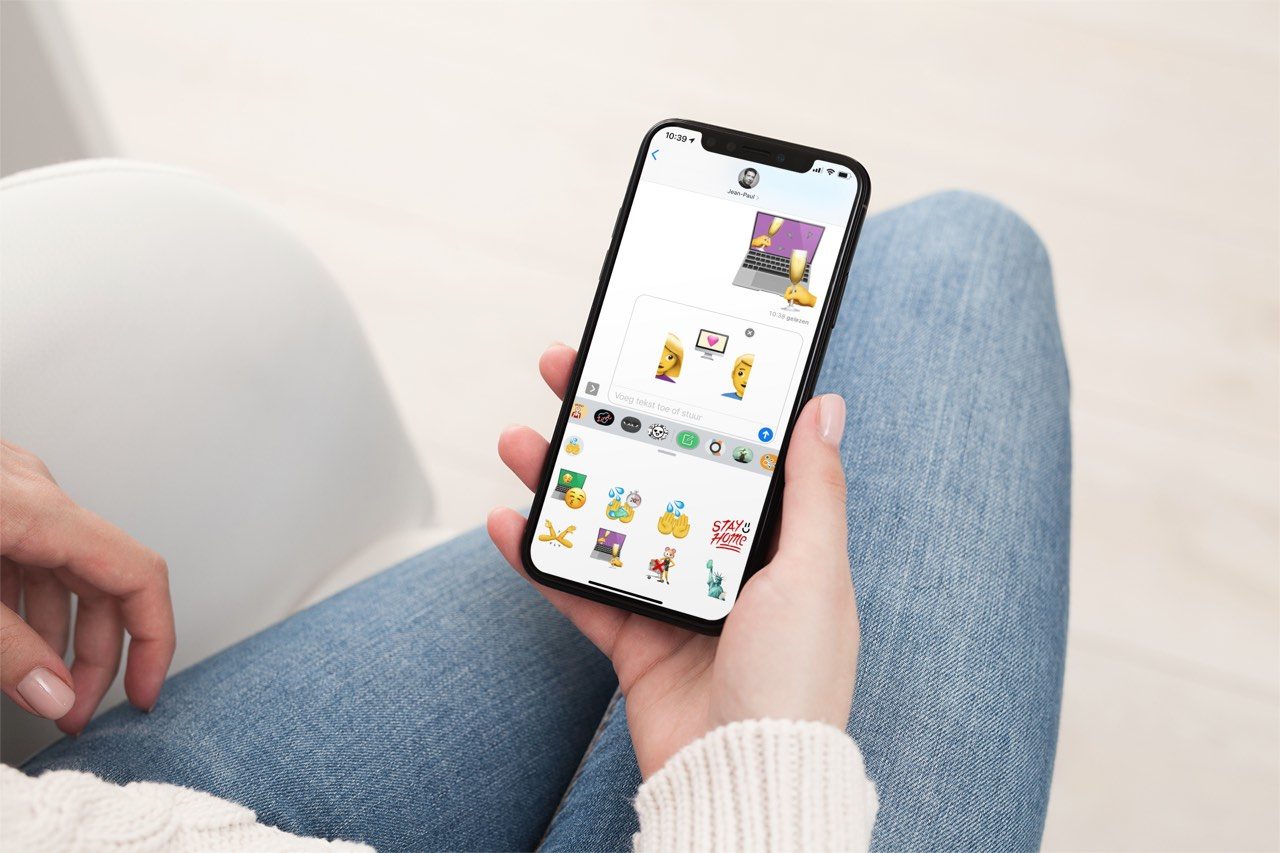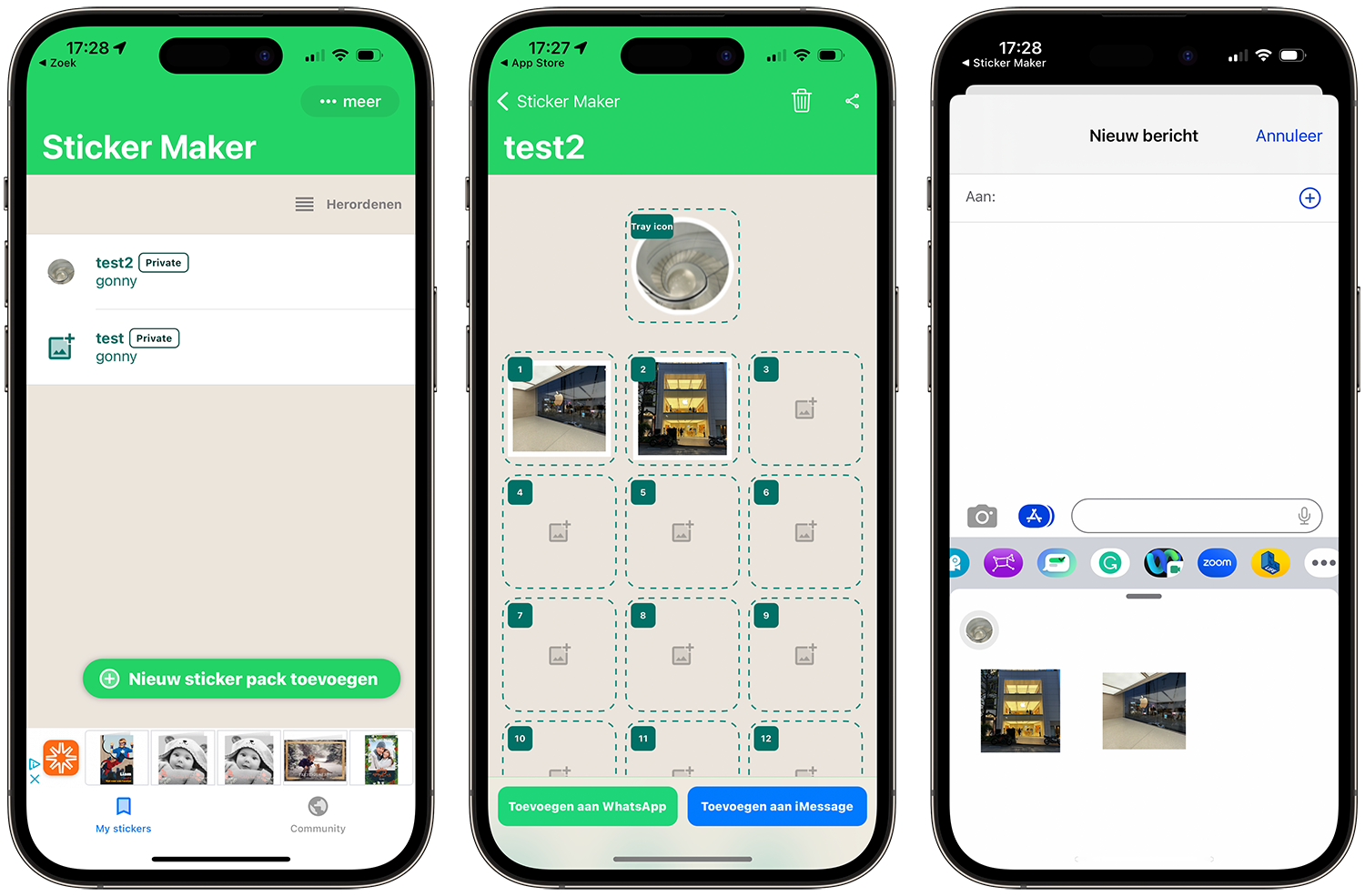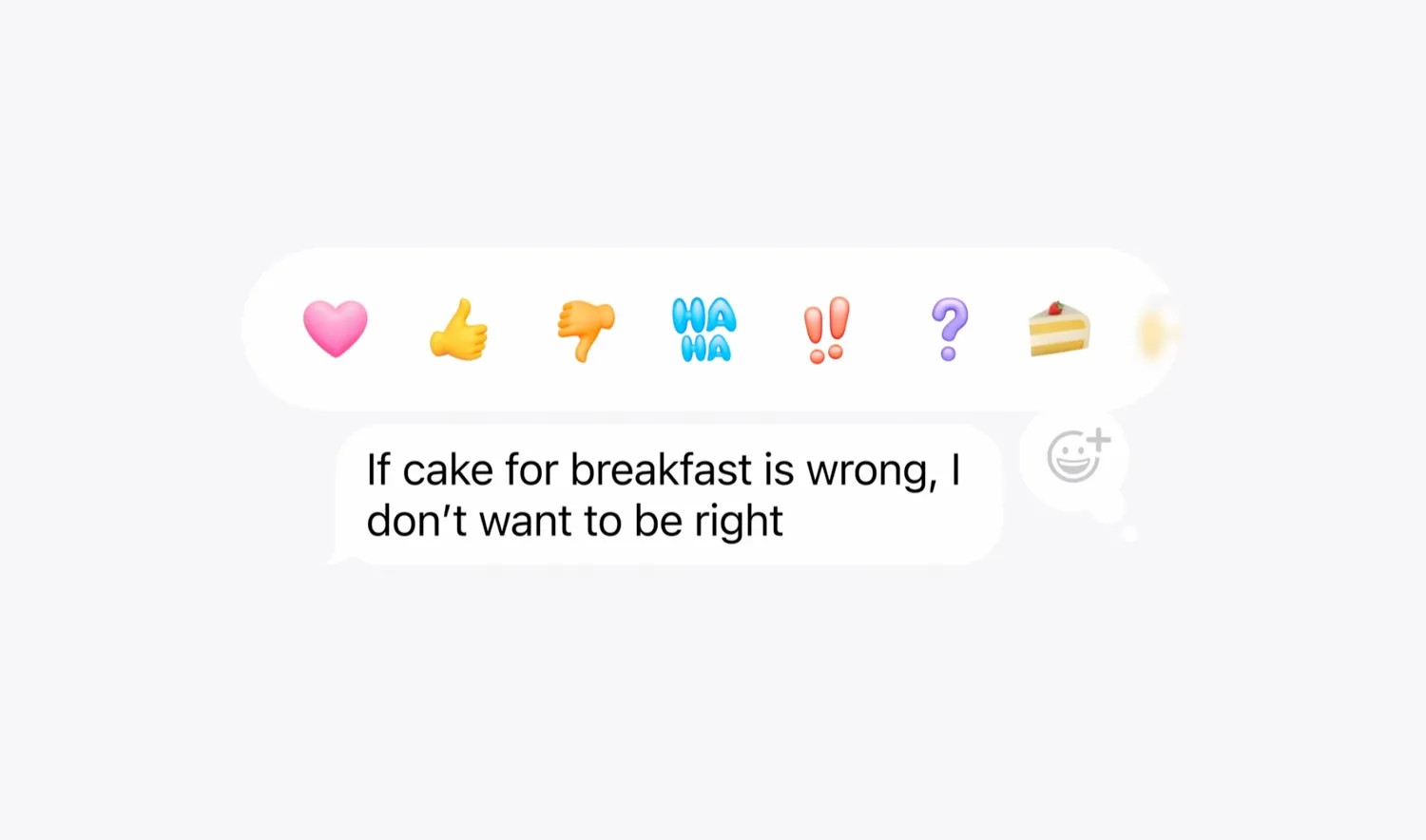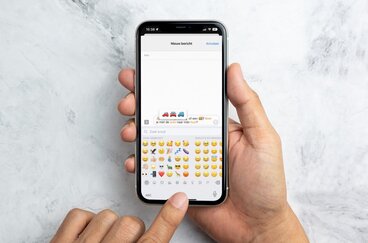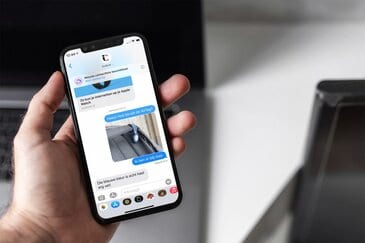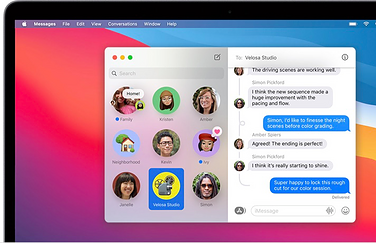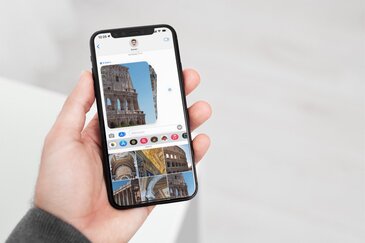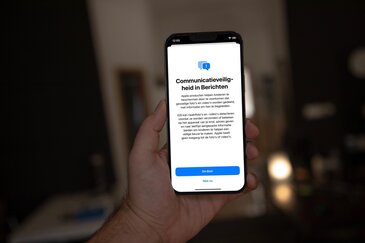Het zelf maken van stickers is leuk om te doen. Kun je goed tekenen en heb je een leuk figuurtje bedacht, dan maak je een reeks tekeningen van dit figuurtje, steeds met een andere emotie. Je kunt het op twee manieren aanpakken: met de gratis app Sticker Maker Studio of via de officiële weg door Xcode te gebruiken. Beide mogelijkheden leggen we hieronder uit.
- Stickerpacks in iMessage
- Stickerpacks in WhatsApp
- Tips voor zelf stickerpacks maken
- Stickerpack maken via Xcode
Stickerpack maken voor iMessage
Wil je extra iMessage stickers toevoegen, dan zul je dat meestal doen via de App Store. Vanuit iMessage kun je bladeren door het aanbod. Alleen is de keuze vaak beperkt en moet je voor de echt leuke stickerpacks betalen.
Wil je meer keuze, dan kun je zelf ook stickerpacks maken en toevoegen aan iMessage of WhatsApp.
Zo werkt het maken van een stickerpack in Sticker Maker Studio:
- Download de Sticker Maker Studio-app (link) op je iPhone of iPad
- Maak een nieuwe sticker pack met de knop onderin het scherm.
- Geef het stickerpack een naam.
- Selecteer een icoontje voor jouw stickerpack.
- Voeg maximaal 30 stickers toe. Dit kunnen afbeeldingen zijn uit de camerarol, tekeningen of iets dergelijks.
- Tik op Toevoegen aan iMessage (of WhatsApp) als je klaar bent.
- Klik de schermvullende reclamebanner weg.
- Ga naar iMessage en plakken maar! Je vindt de stickers terug bij ‘Sticker Maker’
De stickers zijn nu toegevoegd en je vindt ze in iMessage via het icoontje van Sticker Maker. Het nadeel van deze methode is dat alle stickers die je via Sticker Maker hebt toegevoegd allemaal bij elkaar staan. Het zijn dus geen aparte collecties, zoals bij stickerpacks die je uit de App Store haalt.
Heb je wat inspiratie nodig, dan biedt de website van Sticker Maker diverse voorbeelden. Zie je iets leuks, dan kun je het meteen toevoegen met de knop Install Stickers.
Stickerpack maken voor WhatsApp
Het toevoegen van stickerpacks aan WhatsApp werkt op een soortgelijke manier. Hiervoor tik je op de groene knop Toevoegen aan WhatsApp en de rest gaat vanzelf. Let op dat bij WhatsApp het aantikken van een plaatje ervoor zorgt dat de sticker meteen wordt verstuurd. Bij iMessage kun je eerst nog een preview van het plaatje zien en eventueel een tekst erbij tikken.
Tips om zelf stickerpacks te maken
Hier zijn enkele tips voor het zelf maken van stickerpacks:
- Je kunt maximaal 5 stickerpacks gratis uploaden bij Sticker Maker.
- Gebruik bij voorkeur transparante PNG’s. Zo niet, knip ze dan bij of geef ze een witte rand.
- Pas op met copyright en gebruik bij voorkeur eigen tekeningen.
- Je kunt maximaal 30 stickers in een pack stoppen.
- Je kunt ook stickerpacks naar vrienden sturen.
- Je kunt bij Sticker Maker geen geld vragen voor je stickerpacks.
Het nadeel van deze gratis oplossing is dat je afhankelijk bent van een externe aanbieder en niet rechtstreeks met Apple te maken hebt. Ze komen daardoor niet in de iMessage App Store te staan.
Zelf stickerpacks maken via Xcode
Wil je dat het stickerpack in de App Store van iMessage komt te staan, dan is er maar één route mogelijk: via Apple zelf. Dit geeft je ook de mogelijkheid om betaalde stickerpacks aan te bieden. Hoe dit werkt lees je op deze supportpagina van Apple. Je kunt ook een uitlegvideo bekijken waarin het stapsgewijs wordt besproken.
In het kort komt het hierop neer:
- Maak een aantal afbeeldingen.
- Zet de afbeeldingen in een iMessage-extensie in Xcode.
- Stuur je stickerpack ter goedkeuring naar Apple.
Afmetingen
Apple accepteert drie formaten: small (300px bij 300px), medium (408px bij 408px) en large (618px bij 618px). De afbeeldingen mogen per stuk niet groter dan 500 KB zijn.
Afbeeldingsformaat
Voor het maken van de stickers kun je gebruik maken van de afbeeldingsformaten PNG, APNG, GIF en JPEG. Een transparante PNG is een goede keuze.
Naamgeving
Gebruik geen speciale karakters of liggende streepjes, maar namen zoals ditismijngrappigesticker.png. Je vindt hier nog meer richtlijnen en aanbevelingen van Apple, zoals het gebruik van vrolijke kleuren.
Vervolgens neem je deze stappen:
- Zorg dat je een developeraccount hebt. Dit kost je helaas €99 per jaar, maar misschien kun je gebruik maken van het developeraccount van een vriend, als je niet verwacht om er geld mee te verdienen.
- Download Xcode van de developerwebsite. Hiervoor heb je vrij veel ruimte op je Mac nodig. Je heb minstens Xcode 8 en El Capitan nodig.
- Upload je stickers naar Xcode. Hiervoor kun je deze instructievideo bekijken.
- Maak een appicoon. Deze moet je in de vereiste formaten aanleveren. Er zijn templates beschikbaar, maar als je er niet uit komt kun ze het ook handmatig maken.
- Log in bij App Store Connect en vul je gegevens in, zoals contactinformatie en financiële informatie.
- Upload je stickerpack naar App Store Connect. Dit doe je via Xcode of de Application Launcher. Als je dit gedaan hebt stuur je het in voor review.
- Stuur je stickerpack naar vrienden om te testen. Dit kun je doen via TestFlight.
Na de goedkeuring kun je je stickerpack beschikbaar stellen aan iedereen.
Vind je dit allemaal te veel gedoe, dan kun je natuurlijk ook de kant en klare stickers gebruiken die al voor iMessage en WhatsApp beschikbaar zijn!
Taalfout gezien of andere suggestie hoe we dit artikel kunnen verbeteren? Laat het ons weten!